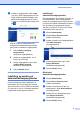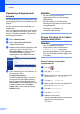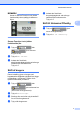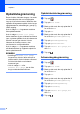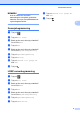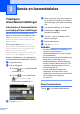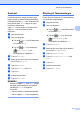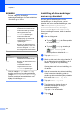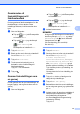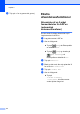Advanced User's Guide
Table Of Contents
- Udvidet brugsanvisning MFC‑J6920DW MFC-J6925DW
- Brugsanvisninger og hvor kan jeg finde dem?
- Indholdsfortegnelse
- 1 Generel opsætning
- 2 Sikkerhedsfunktioner
- Secure Function Lock 2.0 (sikker funktionslås 2.0)
- Opkaldsbegrænsning
- 3 Sende en faxmeddelelse
- Yderligere afsendelsesindstillinger
- Ekstra afsendelsesfunktioner
- Afsendelse af en 2-sidet faxmeddelelse fra ADF'en (automatisk dokumentfremfører)
- Manuel afsendelse af en faxmeddelelse
- Afsendelse af en fax ved slutning af samtalen
- Dobbelt adgang (kun sort/hvid)
- Rundsending (kun sort/hvid)
- Realtidstransmission
- Oversøisk funktion
- Forsinket faxmeddelelse (kun sort/hvid)
- Forsinket batchafsendelse (kun sort/hvid)
- Kontrol og annullering af ventende job
- Polling
- 4 Modtagelse af en faxmeddelelse
- 5 Opkald til og lagring af numre
- 6 Udskrivning af rapporter
- 7 Kopiering
- Kopiindstillinger
- Stop kopiering
- Forbedring af kopieringshastighed og -kvalitet
- Forstørrelse eller formindskelse af kopier
- Tage N i 1-kopier eller en plakat (Sidelayout)
- 2-i-1-ID-kopi (Sidelayout)
- Sortering af kopier ved hjælp af ADF
- Justering af tæthed
- Funktion til blækbesparelse
- Kopi på tyndt papir
- Auto ret op
- Bogkopi
- Vandmærkekopi
- Fjernelse af baggrundsfarve
- 2-sidet kopiering
- Lagring af kopiindstillinger som en genvej
- A3-kopigenveje
- Kopiindstillinger
- 8 Udskrivning af fotos fra et hukommelseskort eller USB flash-drev
- PhotoCapture Center™-funktioner
- Udskriv billeder
- PhotoCapture Center™-printerindstillinger
- Scanning til et hukommelseskort eller USB flash-drev
- 9 Udskrivning af fotos fra et kamera
- A Rutinemæssig vedligeholdelse
- B Ordliste
- Indeks
- brother DAN
Sende en faxmeddelelse
11
3
Kontrast
Hvis dokumentet er meget lyst eller meget
mørkt, ønsker du måske at ændre kontrasten.
Fabriksindstillingen Auto kan anvendes til de
fleste dokumenter. Auto vælger en egnet
kontrast for dokumentet.
Vælg Lys, når du sender et lyst dokument.
Vælg Mørk, når du sender et mørkt
dokument.
a Læg dokumentet i.
b Gør et af følgende:
Tryk på
(Fax), når Eksempelfax
er indstillet til Fra.
Tryk på
(Fax) og derefter på
(Fax afsend.), når
Eksempelfax er indstillet til Til.
c Tryk på Indstill.
d Bladr op eller ned, eller tryk på a eller b
for at få vist Kontrast.
e Tryk på Kontrast.
f Tryk på Auto, Lys eller Mørk.
g Tryk på OK.
h Indtast faxnummeret.
i Tryk på Fax start.
BEMÆRK
Selvom du vælger Lys eller Mørk, sender
maskinen faxmeddelelsen ved hjælp af
indstillingen Auto i de følgende
situationer:
• Når du sender en farvefaxmeddelelse.
• Når du vælger Foto som faxopløsning.
Ændring af faxopløsningen
Du kan forbedre kvaliteten i en faxmeddelelse
ved at ændre faxopløsningen.
a Læg dokumentet i.
b Gør et af følgende:
Tryk på
(Fax), når Eksempelfax
er indstillet til Fra.
Tryk på
(Fax) og derefter på
(Fax afsend.), når
Eksempelfax er indstillet til Til.
c Tryk på Indstill.
d Bladr op eller ned, eller tryk på a eller b
for at få vist Faxopløsning.
e Tryk på Faxopløsning.
f Tryk på Standard, Fin, S.Fin eller
Foto.
g Tryk på OK.
h Indtast faxnummeret.
i Tryk på Fax start.